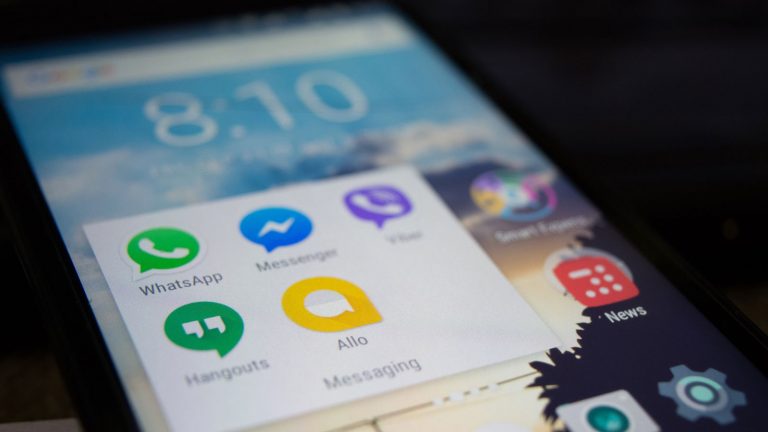Das neue Android-Smartphone ist da und eigentlich komplett eingerichtet, aber irgendwie sind Ihre Apps unübersichtlich sortiert? Vielleicht möchten Sie die Anwendungen auch lieber anders gruppieren oder vorinstallierte, aber für Sie uninteressante Apps weiter nach hinten verbannen. Oder darf es eine ansprechendere Optik, animierte Symbole oder ein paar aufwendige grafische Effekte sein? Hier helfen sogenannte Android-Launcher, mit denen Sie die Startseite Ihres Smartphones ohne Eingriffe ins Betriebssystem komplett umstellen können. Die besten Launcher und ihre Möglichkeiten stellen wir Ihnen hier vor.
- Android Launcher – Die schöne neue Startseitenwelt
- Next Launcher 3D: Die aufwendigste Grafik
- Nova Launcher: Das Allround-Talent
- Google Now: Der Klassiker
- Der Kindermodus: Für mehr Sicherheit
- Welcher Launcher ist der richtige für mich?
Android Launcher – Die schöne neue Startseitenwelt
Wann immer Sie Ihr Handy einschalten, startet das Gerät zunächst das Betriebssystem. Nach Eingabe der PIN wird dann der vorkonfigurierte sogenannte Launcher gestartet. Dieser sortiert die App-Icons auf Ihrem Display, versorgt Sie mit einer Auswahl an Bildschirmhintergründen und Farben und steuert ganz allgemein gesprochen das Verhalten der Bedienoberfläche. Dies beinhaltet zum Beispiel Animationen beim Wechsel zwischen einzelnen Bildschirmen, die verwendete Schriftart und deren Größe.
Doch sie haben auch die Möglichkeit, gefahrlos die gesamte Optik Ihrer Startseite auszutauschen und aus Ihrem Handy beispielsweise eine futuristische Steuerungszentrale zu machen. Dazu laden Sie sich einfach einen alternativen Startseiten-Launcher im Google Play Store herunter. Die Installation geht genauso schnell und einfach vonstatten wie bei jeder beliebigen anderen App. Über das Menü Einstellungen > Personalisieren > Startseiten-Launcher können Sie zwischen verschiedenen installierten Launchern wechseln und so mit einem Klick Ihrer Startseite einen ganz neuen Look verleihen.
Next Launcher 3D: Die aufwendigste Grafik
Der Next Launcher 3D legt besonderen Wert auf optische Effekte. So sind neben einer aufwendigen grafischen Gestaltung der Benutzeroberfläche viele alternative Themes – also Einstellungen für Schriftart, Farbe und Bildschirmhintergründe sowie grafische Effekte – zum Herunterladen verfügbar. Damit sorgen Sie bei Bedarf immer wieder für eine frische Optik auf Ihrem Smartphone.
Ebenfalls beim Next Launcher 3D im Gepäck: die nützliche Funktion der SmartOrdner. Sie gruppiert auf Wunsch App-Icons in vorgefertigte Kategorien wie etwa “Social”, “System” und “Travel”. Bei Bedarf sortiert der Launcher die installierten Apps aber auch einfach alphabetisch oder nach der Häufigkeit der Verwendung.

Den Next Launcher 3D erhalten Sie in der Basisversion hier kostenlos im Play Store und hier in der kostenpflichtigen, werbefreien Variante mit noch aufwändigeren 3D-Effekten.
Nova Launcher: Das Allround-Talent
Der Nova Launcher bietet eine alternative Startbildschirm-Oberfläche, die sich auf den ersten Blick gar nicht so sehr von den gängigen Herstellervarianten unterscheidet. Schauen Sie aber genauer hin, bietet sich eine ganze Fülle an nützlichen Einstellungsmöglichkeiten wie verstellbare Icongröße, Umschaltung der Darstellung zwischen Schwarz auf Weiß oder Weiß auf Schwarz und freie Farbwahl. Der Launcher verwendet in der Standardeinstellung vorwiegend angenehme Pastelltöne, die Sie aber anpassen können. Den Nova Launcher selbst können Sie kostenlos herunterladen. Es gibt aber auch eine kostenpflichtige Premium-Variante, bei der noch mehr Funktionen inbegriffen sind. Diese erkennt zum Beispiel weitere Wisch- und Tippgesten und ermöglicht die Anzeige der Anzahl ungelesener Nachrichten auf den Icons gängiger Dienste wie WhatsApp, Facebook Messenger oder verschiedener E‑Mail-Programme.
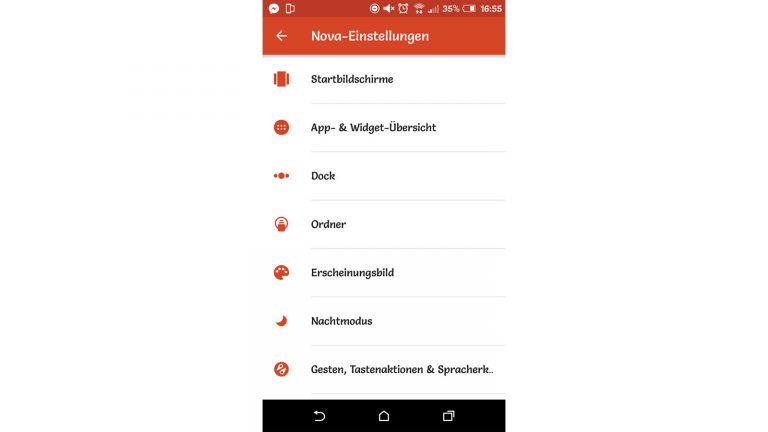
Google Now: Der Klassiker
Sie können sich auch eine von Google selbst angebotene, schlichte Version der Benutzeroberfläche auf Ihr Android-Smartphone holen – sie heißt Google Now. Dabei handelt es sich um die grundlegende Variante des Android-Launchers, die ohne besondere optische Effekte auskommt. Dafür bietet sie schnellen und einfachen Zugriff auf gängige Funktionen wie die Google-Suche, die wichtigsten Google-Anwendungen sowie News und Wetter. Google Now ist kostenfrei im Google Play Store erhältlich.
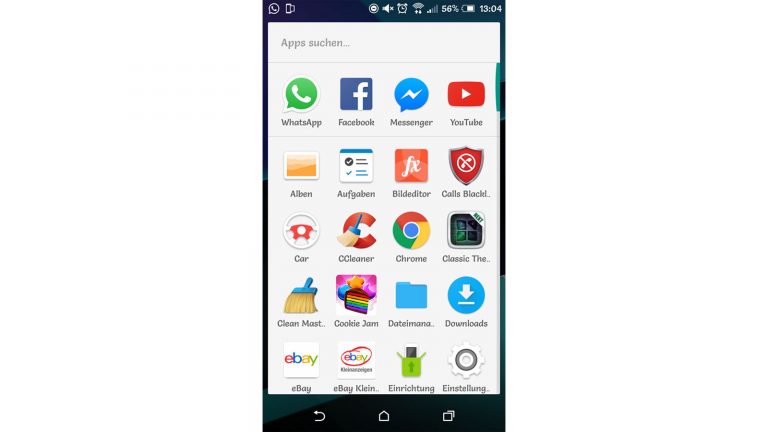
Hintergrundbilder und Farben ändern
Wenn Sie lediglich Ihr Hintergrundbild wechseln oder Farben und Schriftarten auf Ihrem Android-Smartphone anpassen möchten, brauchen Sie dafür nicht unbedingt einen Startseiten-Launcher. Beides können Sie in wenigen Schritten selbst ändern.
Das Hintergrundbild
Um das Hintergrundbild Ihres Smartphones zu ändern, wählen Sie einfach in der Galerie Ihres Handys das gewünschte Bild aus. Tippen Sie anschließend rechts oben auf das 3‑Punkte-Menü, dann auf Einstellen als… und wählen Sie dann “Hintergrund” aus.
Die Schriftarten
Auch die Schriftart, die Ihr Gerät verwendet, können Sie anpassen. Tippen Sie hierzu vom Startmenü aus auf Einstellungen > Personalisieren > Schriftstil und wählen Sie eine der angebotenen Optionen. Mithilfe des +-Zeichens in der rechten oberen Ecke können Sie weitere Schriftarten herunterladen und verwenden.
Die Farbeinstellungen
Ganz ähnlich lässt sich das Farbschema Ihres Handys verändern. Unter Einstellungen > Personalisieren > Farbton bekommen Sie eine Auswahl vorgefertigter Farbkombinationen vorgeschlagen, die auf eine optimale Lesbarkeit ausgelegt sind.
Der Kindermodus: Für mehr Sicherheit
Es gibt auch Launcher, die speziell für Kinder entwickelt wurden. Hier wird auf der Startseite nur angezeigt, was absolut jugendfrei ist und kein Geld kostet. Obendrein gibt es meist eine liebevoll gestaltete grafische Oberfläche mit Tieren und aufwendigen Animationen, Erklärungen und extrem einfacher Bedienbarkeit.
Die Startseiten-Launcher für Kinder dienen in erster Linie dazu, den Nachwuchs in der digitalen Welt vor Gefahren zu schützen. Gleichzeitig sollen den Kleinen die Vorzüge und Besonderheiten von Smartphones und Touchscreens spielerisch beigebracht werden, ohne dass sensible Daten in Gefahr geraten oder plötzlich der Rettungsdienst vor der Tür steht. Denn 112 ist als Tastenkombination nun mal sehr schnell eingegeben.
Damit Eltern vollkommen beruhigt sein können, werten einige Apps auch das Nutzerverhalten der Kinder auf den Geräten aus. Sie können beispielsweise den Aufenthaltsort Ihres Nachwuchses sowie ein- und ausgehende Nachrichten und Telefongespräche im Auge behalten.
Nur bei Samsung: Der Kindermodus
- Sie können festlegen, welche Apps Ihre Kinder ausführen dürfen und welche nicht
- Der Kindermodus wird per PIN gesichert, um das Telefon weiterhin auch im Erwachsenenmodus nutzen zu können
- Wenn Sie ein Samsung-Gerät ab Galaxy S4 oder Galaxy S3 Tab besitzen, können Sie sich den Kindermodus aus dem Play Store herunterladen
Für alle Geräte verfügbar: Kid Mode
- Das komplette Handy wird als bunte Kinderwelt dargestellt
- Mit vielen interessanten Rechenspielen, altersgerechten Videos und einer interaktiven Landkarte
- Dieser Launcher funktioniert auf allen aktuellen Android-Geräten
- Der Kid Mode ist kostenlos im Play Store zum Herunterladen verfügbar

Für alle: SafeKids von Kaspersky
- Es besteht die Möglichkeit, mehrere Nutzerkonten einzurichten. Dies ist besonders praktisch, wenn Sie mehrere Kinder verschiedener Altersstufen haben
- Das Nutzungsverhalten der Kinder kann über das Eltern-Konto auch von einem anderen Smartphone aus gesteuert und ausgewertet werden
- Die Software können Sie kostenlos herunterladen und testen
Weitere Tipps und Apps, mit denen Sie Ihr Smartphone fit für die Kleinen machen, bekommen Sie in unserem Ratgeber “So machen Sie Ihr Android-Gerät kindersicher”.
Welcher Launcher ist der richtige für mich?
Ein Launcher steuert die optische Darstellung der Startseite Ihres Android-Smartphones und sortiert Ihre Apps. Die meisten Startseiten-Launcher bieten aufwändige grafische Effekte, interessante Möglichkeiten, Ihre Apps zu gruppieren und/oder auszublenden, sowie eine mehr oder weniger bunte Farbauswahl.
Den besten Kompromiss bei den vorgestellten Launchern stellt der Nova Launcher dar, da er der herkömmlichen Benutzeroberfläche am ähnlichsten ist und dabei deutlich mehr Einstellungsmöglichkeiten bietet. Der Next Launcher 3D ist sehr verspielt und wohl eher für Technikbegeisterte ein Thema, während der Google Now Launcher mit einer eher minimalistischen Darstellung punktet.
Zusätzlich haben Sie die Möglichkeit auf Kinder abgestimmte Lauchner herunterzuladen, um Ihren Kleinen einen sicheren und kindgerechten Umgang mit dem Smartphone zu ermöglichen.
Disclaimer Die OTTO (GmbH & Co KG) übernimmt keine Gewähr für die Richtigkeit, Aktualität, Vollständigkeit, Wirksamkeit und Unbedenklichkeit der auf updated.de zur Verfügung gestellten Informationen und Empfehlungen. Es wird ausdrücklich darauf hingewiesen, dass die offiziellen Herstellervorgaben vorrangig vor allen anderen Informationen und Empfehlungen zu beachten sind und nur diese eine sichere und ordnungsgemäße Nutzung der jeweiligen Kaufgegenstände gewährleisten können.